利用STM32实现流水灯程序
一、开发环境搭建
keil MDK安装与新建工程
在KEIL MDK官网中下载KEIL MDK ARM,下载链接如下:MDK-ARM Version 5.38a Evaluation Software Request (keil.com),在填写信息后进行安装和下载。
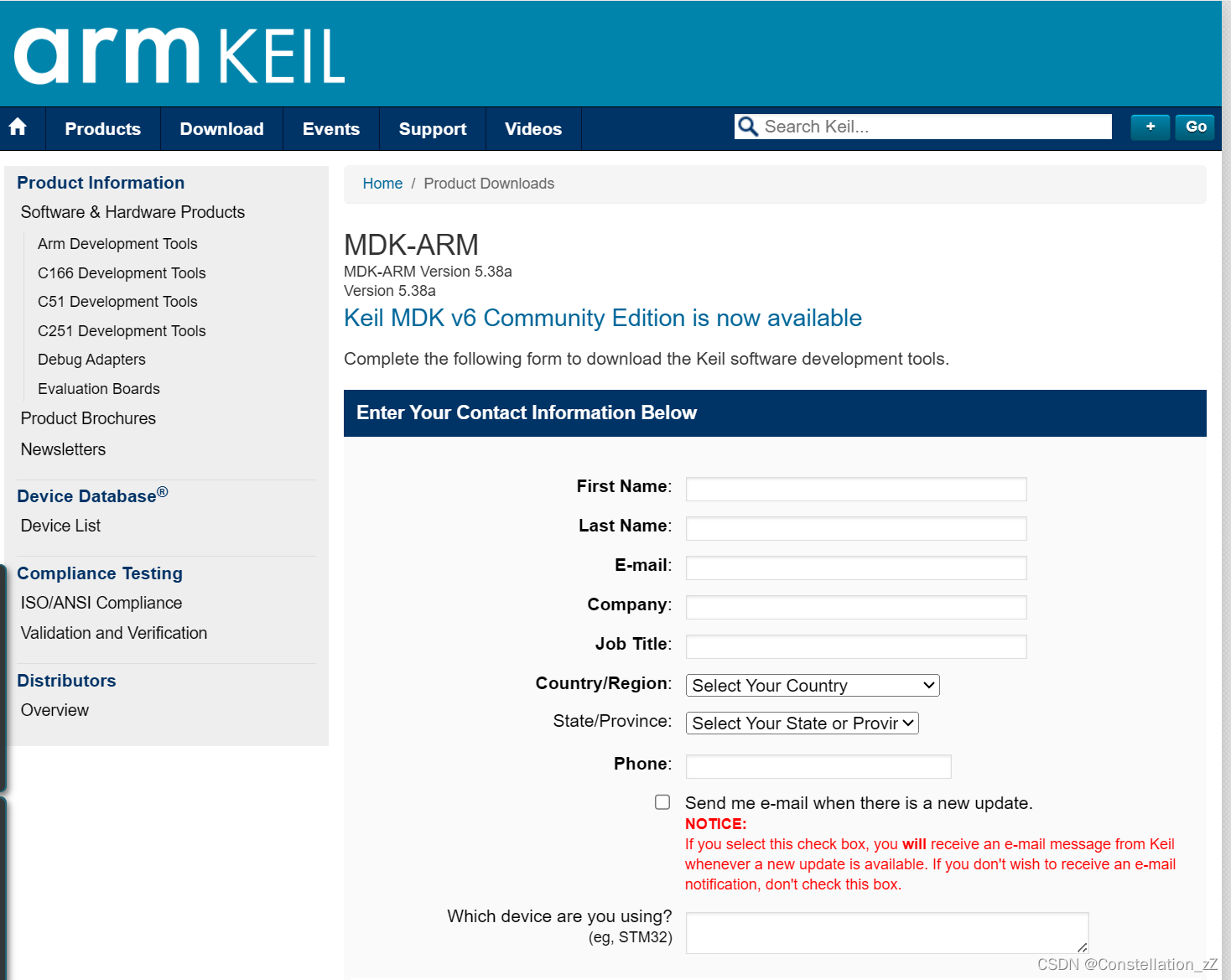
安装后进行以下操作:
- 右键keil5图标,点击“以管理员身份运行”
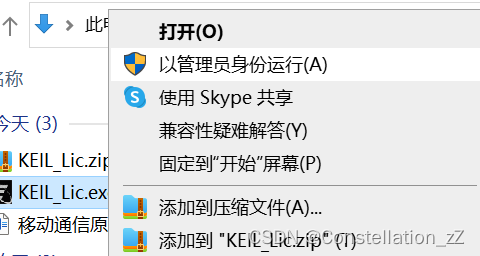
- 进入之后, 点击“file”>里边的选项“License Management”
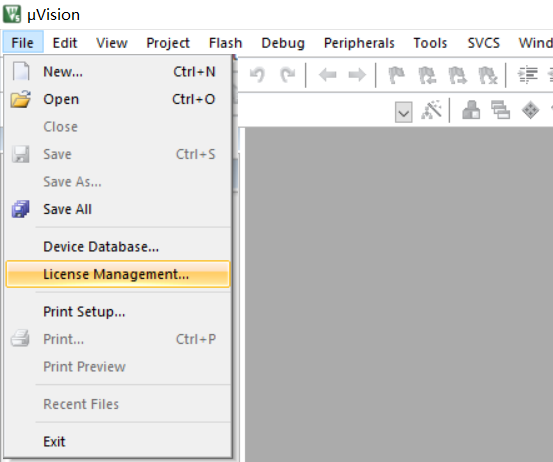
- 复制里面的“CID”
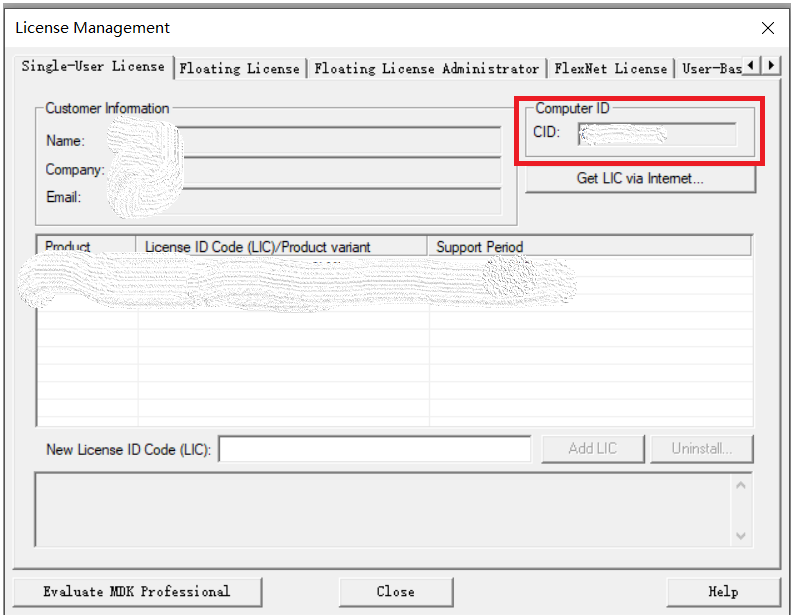
在安装过程中,需要填写序列号,也就是认证号,此时需要下载keil-lic.exe,下载包如下
链接:https://pan.baidu.com/s/1JHdQvy9D3ZdyeLI-4hYrFQ?pwd=0231
提取码:0231
(运行注册机时需要将杀毒软件关闭)
- 将CID号粘贴进来,Target设置为“ARM
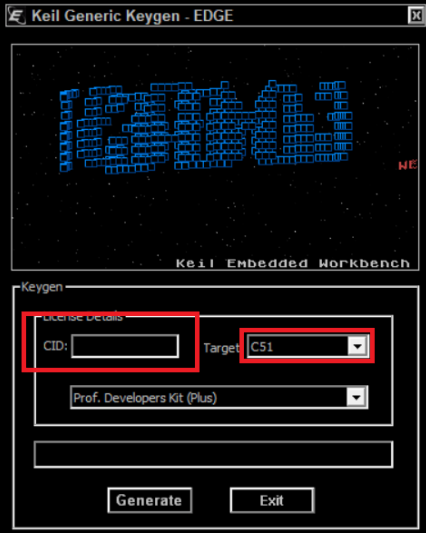
-
点击Generate就会生成激活码,复制下来
-
回到Keil中,将生成的激活码粘贴在New License ID Code处,点击Add LIC,即可成功激活mdk,显示mdk的使用期限
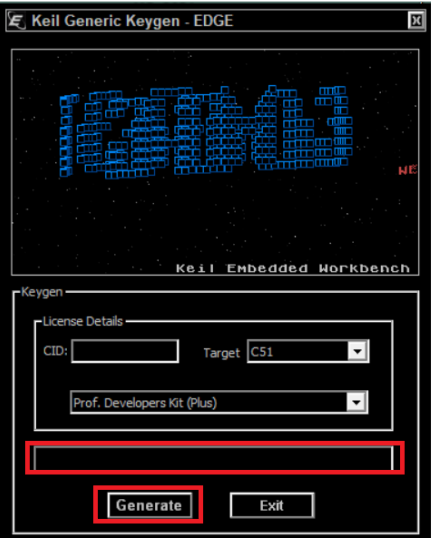
至此,安装过程全部结束。现在我们新建一个工程
点击上方的project,选择里面的选项”new project“
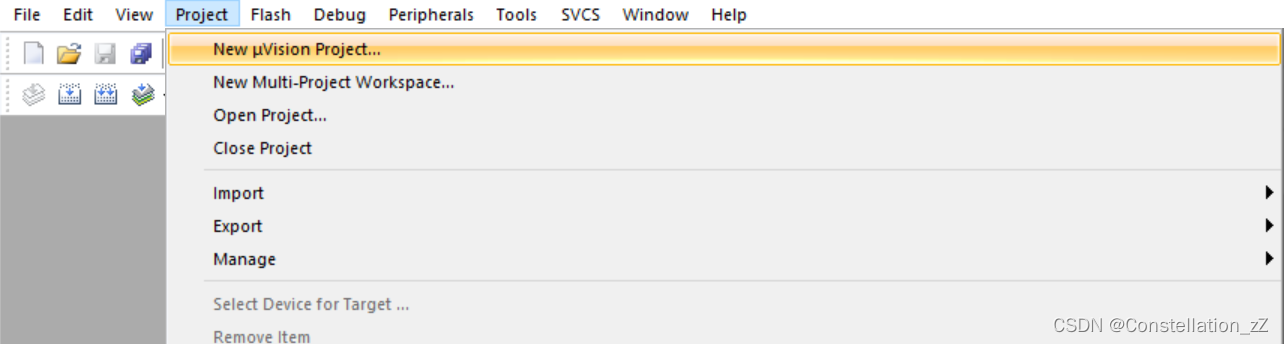
输入工程名字以及选择想要保存的位置,建立后选择芯片
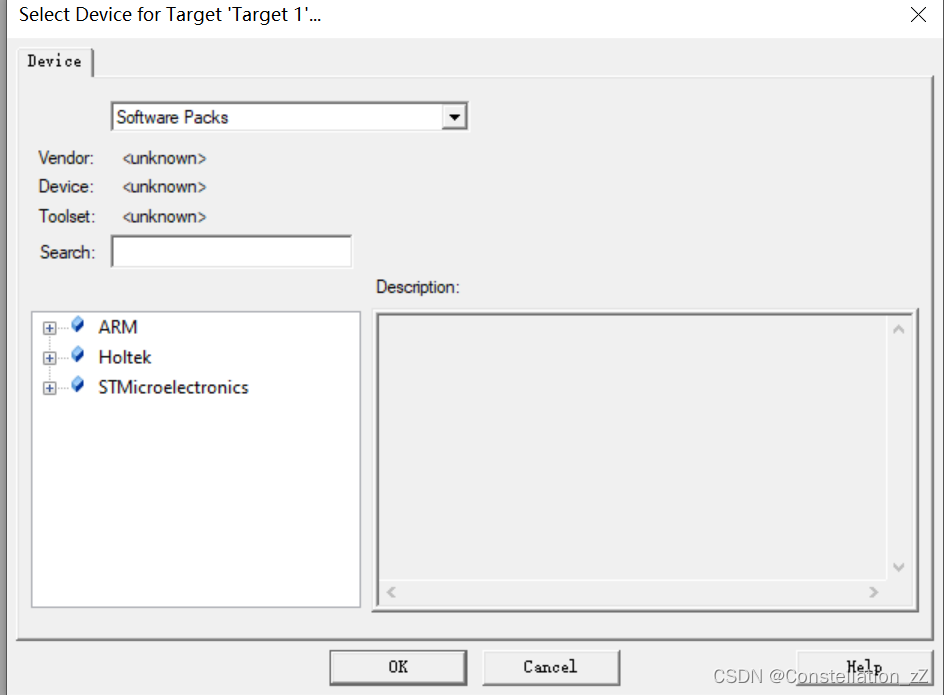
具体各个芯片设置在后文会继续进行具体说明。
另外,要想建立工程,首先需要keil官网下载相关pack包,这里提供stm32F10XX安装包
https://www.keil.arm.com/packs/stm32f1xx_dfp-keil/boards/\
请记住安装时的路径,之后将会用到
二、STM32编程与运行
3.1 程序编写
3.1.1 新建STM32工程
下面通过STM32F103C8芯片实现流水灯。首先点击keil,还是点击”new project“创建新工程,输入名称和保存位置后,在选择芯片处选择”STMicroelectronics“,找到STM32F103C8
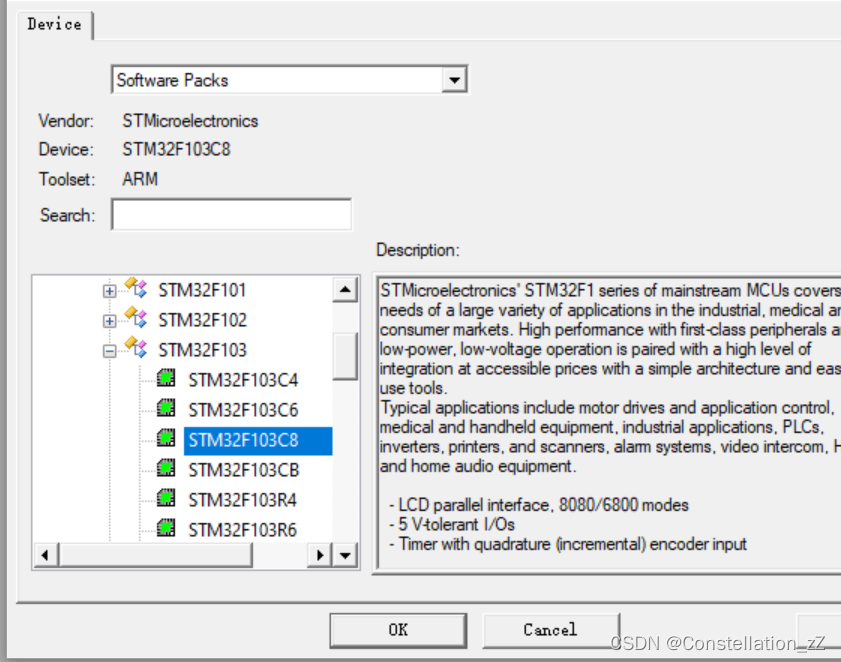
点击确认,随后弹出一个界面,我们不需要用到这些选项,直接叉掉就行
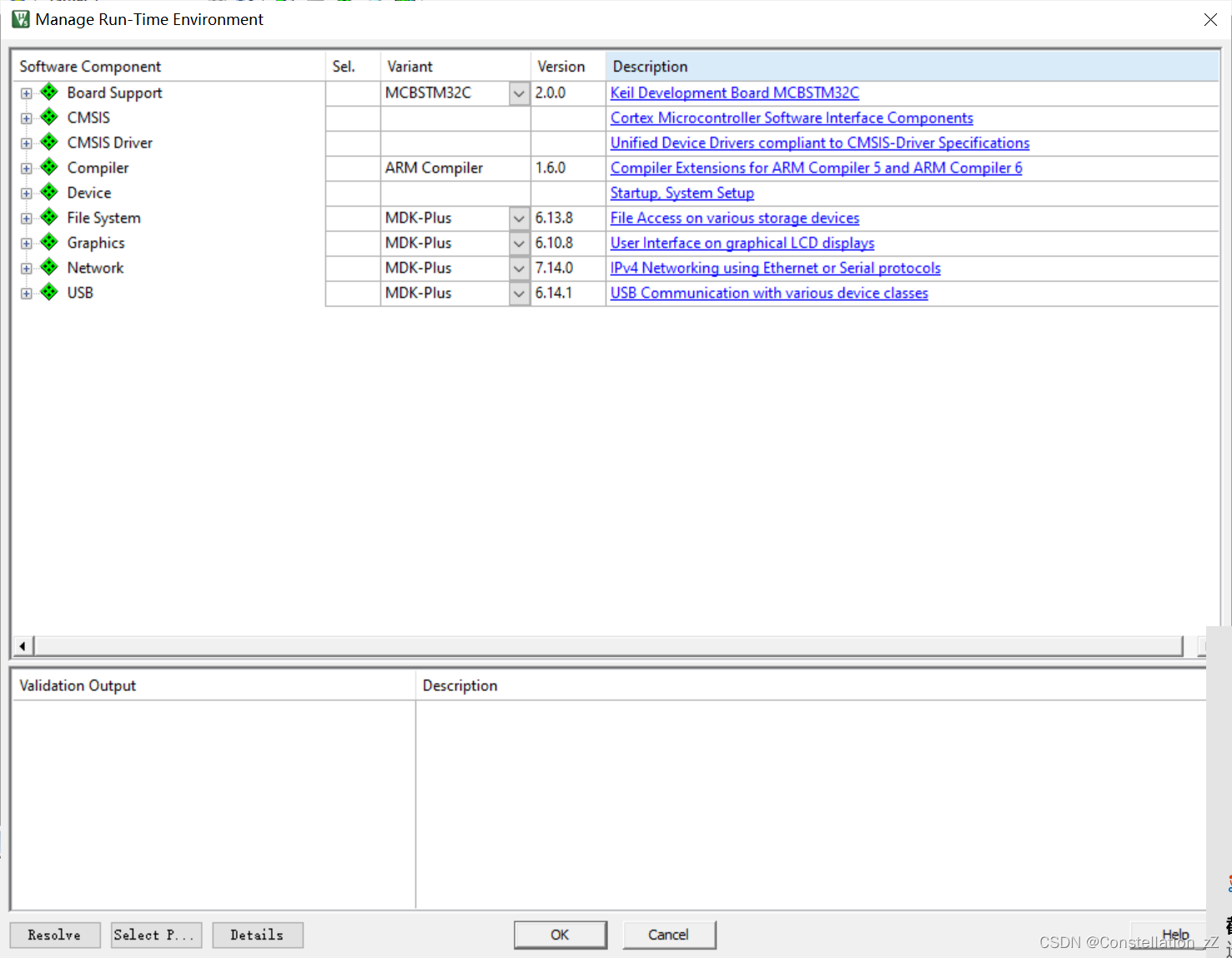
随后,找到之前安装的pack包的文件位置,找到”startup_stm32f10x_md.s"。

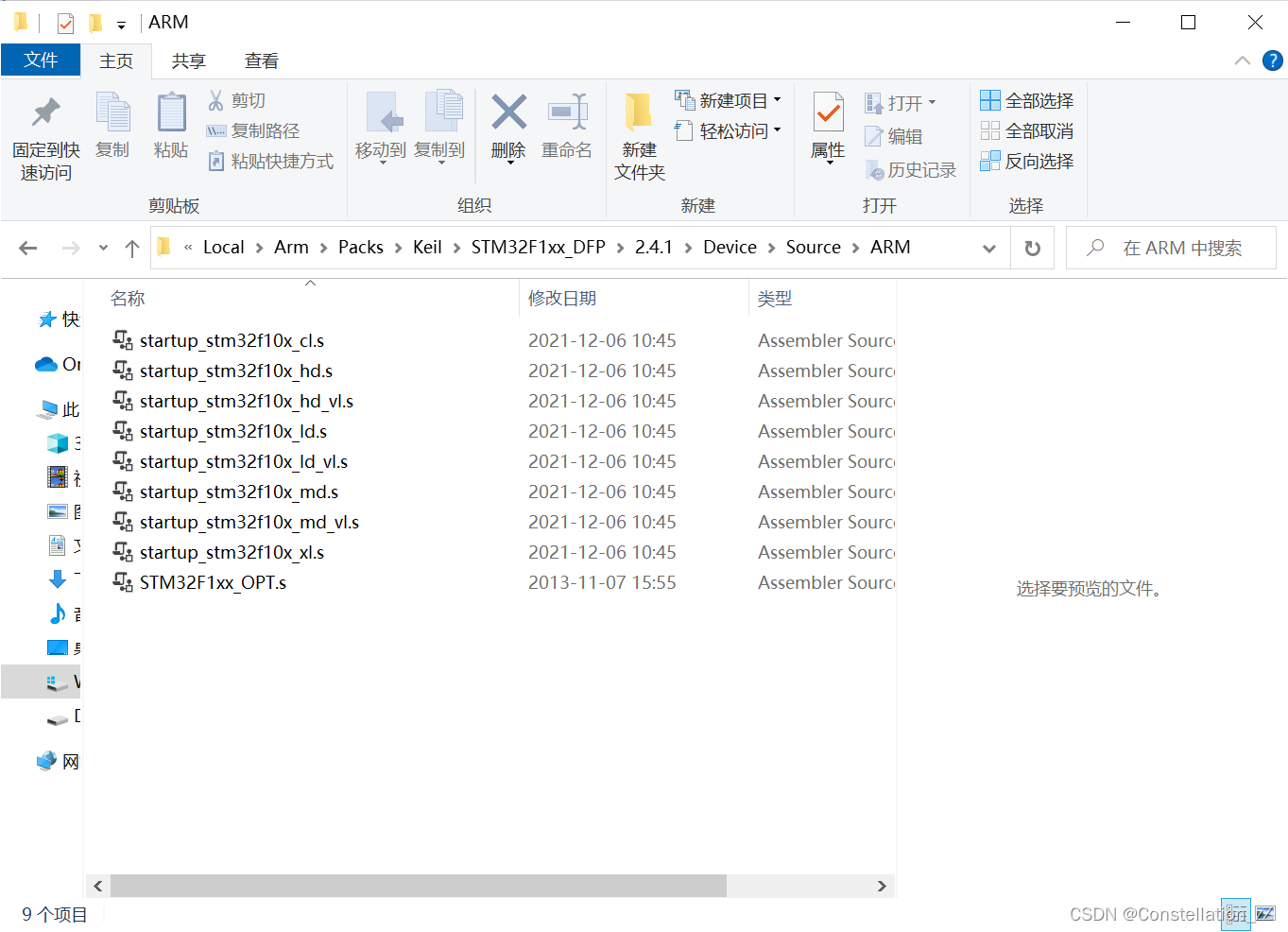
将其复制后粘贴在之前创建的工程的根目录下,并在keil中引入该文件
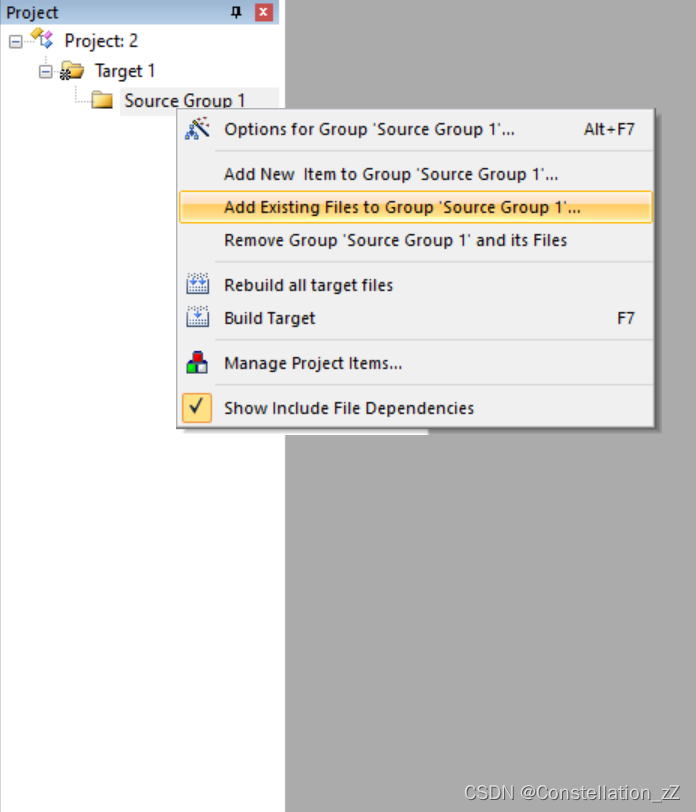
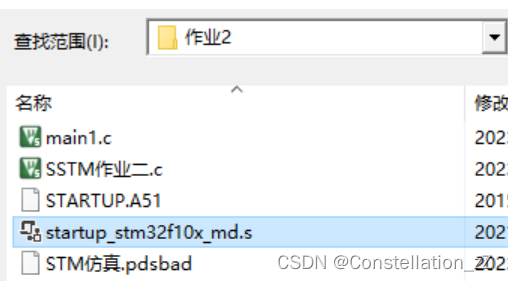
点击“add”就加入了头文件,然后按照之前的方式创建新文件“main.c”
(记住也要按照之前的方式勾选创建.hex文件)
3.1.2 程序编写及解析
3.1.2.1 程序实现步骤分析
在STM32中,GPIO端口的初始化设置主要分为三步骤
- 打开GPIO时钟
在用户手册中,可以查找STM32的所有控制参数,GIPO,中断,时钟等寄存器的地址,格式一般为0x+大地址+偏移地址。最后两位为偏移地址。
查看用户手册可知, 在STM32中,GPIO口时钟控制单元地址为0x4002 1000~0x4002 13FF,我们定义时钟控制参数指向该地址,根据手册得知地址为0x4002 1018。并在主函数中开启时钟控制。
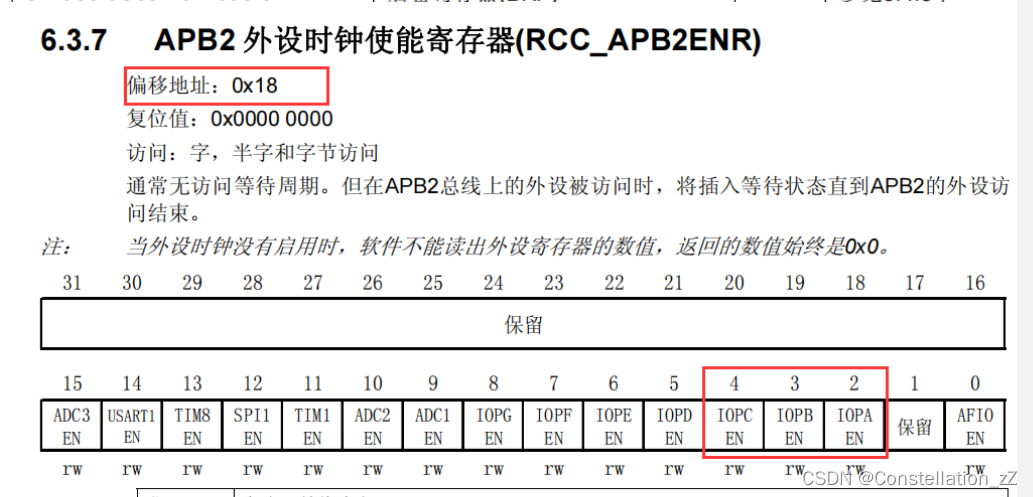
#define RCC_APB2ENR (*(unsigned int *)0x40021018)//时钟控制地址
// 开启时钟
RCC_APB2ENR |= (1<<2); // 开启 GPIOA 时钟
RCC_APB2ENR |= (1<<3); // 开启 GPIOB 时钟
RCC_APB2ENR |= (1<<4); // 开启 GPIOC 时钟
- 初始化GPIO口(选择推挽输出模式)
查找用户手册可以得知,STM32F103C8T6三个GPIO口地址如下图所示
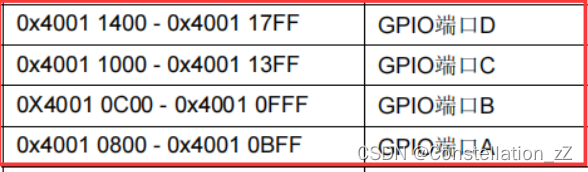
GPIO口共有八种模式,本次实验采用推挽输出的方式,并配置端口高低寄存器。
端口配置寄存器分为高与低,分别指向8-15号端口与0-7号接口。若要配置高位,则偏移地址为0x04,若要配置低位,则偏移地址为0x00。

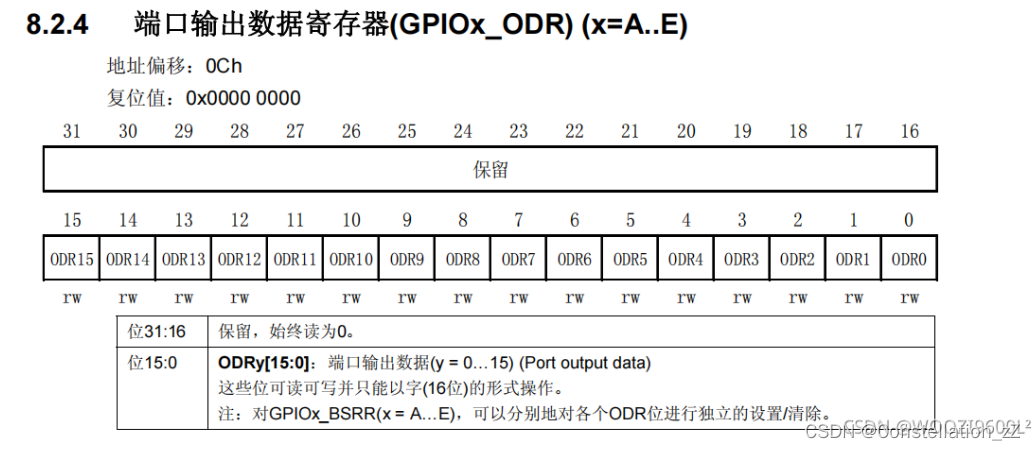
于是我们可以这样设置:
#define GPIOB_CRL (*(unsigned int *)0x40010C00)//PB端口低位控制地址
#define GPIOC_CRH (*(unsigned int *)0x40011004)//PC端口高位控制地址
#define GPIOA_CRL (*(unsigned int *)0x40010800)//PA端口低位控制地址
本次实验主要使用PA4,PB0与PC15接口,将所有端口初始化
// 设置 GPIO 为推挽输出
GPIOB_CRL&= 0xfffffff0; //设置位 清零
GPIOB_CRL|= 0x00000002; //PB0推挽输出
GPIOC_CRH &= 0x0fffffff; //设置位 清零
GPIOC_CRH|= 0x30000000; //PC15推挽输出
GPIOA_CRL &= 0xfff0ffff; //设置位 清零
GPIOA_CRL|= 0x00010000; //PA4推挽输出
- 对应IO口设置高低电平变化
在了解到对应IO口地址后,我们可以运用位移运算符"<<"控制相应端口电平的变化。我们首先查阅手册,获得端口输出数据寄存器的地址偏移,得到为0x0c
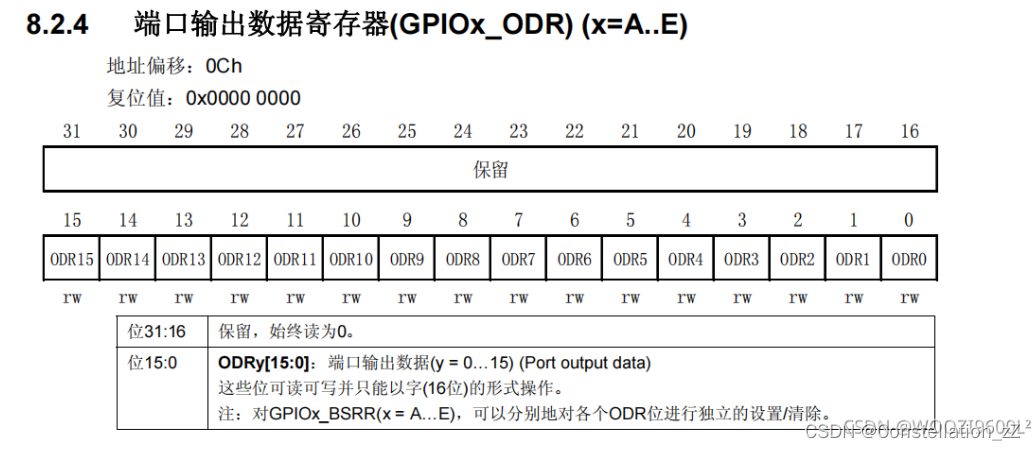
所以我们定义对应端口数据寄存器地址
#define GPIOB_ODR (*(unsigned int *)0x40010C0C)
#define GPIOC_ODR (*(unsigned int *)0x4001100C)
#define GPIOA_ODR (*(unsigned int *)0x4001080C)
定义初始电平全为1
//初始化
GPIOB_ODR |= (1<<0); //位移0,表示PB0置1
GPIOC_ODR |= (1<<15); //位移至15,表示PC15置1
GPIOA_ODR |= (1<<4); //位移至4,表示PA4置1
编写四个函数进行不断调用,写入电平的变化,0表示灯亮
void A_LED_LIGHT(){
GPIOA_ODR=0x1<<4; //PA4高电平
GPIOB_ODR=0x0<<0; //PB0低电平
GPIOC_ODR=0x1<<15; //PC15高电平
}
void B_LED_LIGHT(){
GPIOA_ODR=0x0<<4; //PA4低电平
GPIOB_ODR=0x1<<0; //PB0低电平
GPIOC_ODR=0x1<<15; //PC15高电平
}
void C_LED_LIGHT(){
GPIOA_ODR=0x1<<4; //PA4高电平
GPIOB_ODR=0x1<<0; //PB0高电平
GPIOC_ODR=0x0<<15; //PC15低电平
}
void D_LED_LIGHT(){
GPIOA_ODR=0x1<<4;
GPIOB_ODR=0x1<<0;
GPIOC_ODR=0x1<<15; //全为高电平
}
void E_LED_LIGHT()
{
GPIOA_ODR=0x0<<4;
GPIOB_ODR=0x0<<0;
GPIOC_ODR=0x0<<15;//全为低电平
}
3.1.2.2 最终程序代码
在“main.c"中写入以下程序
#define GPIOB_BASE 0x40010C00
#define GPIOC_BASE 0x40011000
#define GPIOA_BASE 0x40010800
#define RCC_APB2ENR (*(unsigned int *)0x40021018)//时钟控制地址
#define GPIOB_CRL (*(unsigned int *)0x40010C00)//PB端口低位控制地址
#define GPIOC_CRH (*(unsigned int *)0x40011004)//PC端口高位控制地址
#define GPIOA_CRL (*(unsigned int *)0x40010800)//PA端口低位控制地址
#define GPIOB_ODR (*(unsigned int *)0x40010C0C)
#define GPIOC_ODR (*(unsigned int *)0x4001100C)
#define GPIOA_ODR (*(unsigned int *)0x4001080C)
void SystemInit(void);
void Delay_ms(volatile unsigned int);
void A_LED_LIGHT(void);
void B_LED_LIGHT(void);
void C_LED_LIGHT(void);
void D_LED_LIGHT(void);
void E_LED_LIGHT(void);
void Delay_ms( volatile unsigned int t) //延时函数
{
unsigned int i;
for (i=0;i<t;i++)
{
}
}
void A_LED_LIGHT(){
GPIOA_ODR=0x1<<4; //PA4高电平
GPIOB_ODR=0x0<<0; //PB0低电平
GPIOC_ODR=0x1<<15; //PC15高电平
}
void B_LED_LIGHT(){
GPIOA_ODR=0x0<<4; //PA4低电平
GPIOB_ODR=0x1<<0; //PB0低电平
GPIOC_ODR=0x1<<15; //PC15高电平
}
void C_LED_LIGHT(){
GPIOA_ODR=0x1<<4; //PA4高电平
GPIOB_ODR=0x1<<0; //PB0高电平
GPIOC_ODR=0x0<<15; //PC15低电平
}
void D_LED_LIGHT(){
GPIOA_ODR=0x1<<4;
GPIOB_ODR=0x1<<0;
GPIOC_ODR=0x1<<15; //全为高电平
}
void E_LED_LIGHT()
{
GPIOA_ODR=0x0<<4;
GPIOB_ODR=0x0<<0;
GPIOC_ODR=0x0<<15;//全为低电平
}
int main(){
// 开启时钟
RCC_APB2ENR |= (1<<2); // 开启 GPIOA 时钟
RCC_APB2ENR |= (1<<3); // 开启 GPIOB 时钟
RCC_APB2ENR |= (1<<4); // 开启 GPIOC 时钟
// 设置 GPIO 为推挽输出
GPIOB_CRL&= 0xfffffff0; //设置位 清零
GPIOB_CRL|= 0x00000002; //PB0推挽输出
GPIOC_CRH &= 0x0fffffff; //设置位 清零
GPIOC_CRH|= 0x30000000; //PC15推挽输出
GPIOA_CRL &= 0xfff0ffff; //设置位 清零
GPIOA_CRL|= 0x00010000; //PA4推挽输出
//初始化
GPIOB_ODR |= (1<<0);
GPIOC_ODR |= (1<<15);
GPIOA_ODR |= (1<<4);
while(1){
A_LED_LIGHT();
Delay_ms(1000000);
B_LED_LIGHT();
Delay_ms(1000000);
C_LED_LIGHT();
Delay_ms(1000000);
D_LED_LIGHT();
Delay_ms(1000000);
E_LED_LIGHT();
Delay_ms(1000000);
}
}
void SystemInit(){
}//骗过编译器
3.2 程序编译以及仿真结果
在keil上,点击魔法棒,勾选"creat .hex file",即在编译时创建一个后缀名为.hex的文件,可以用于烧录与仿真。
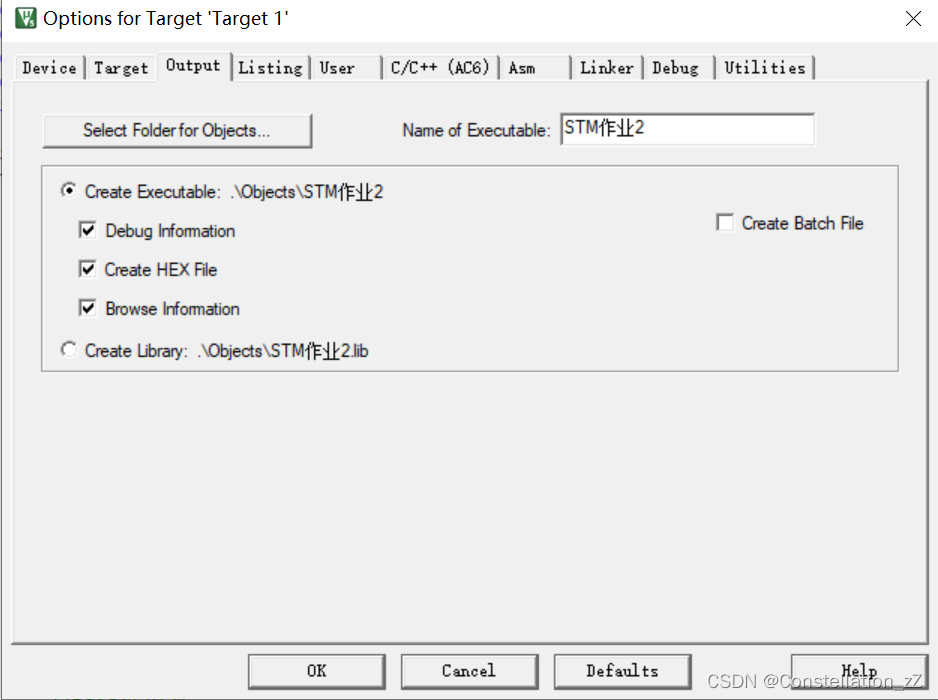
我们首先利用Proteus8.9进行仿真,打开Proteus,在主页点击“新建工程”。

在弹出的窗口中进行以下设置:建立原理图设计;不需要PCB;添加固件项目,选择STM32F103C6(也可以先不添加,在固件库中进行搜索),由于版本过低,无C8仿真芯片,故用C6进行代替。
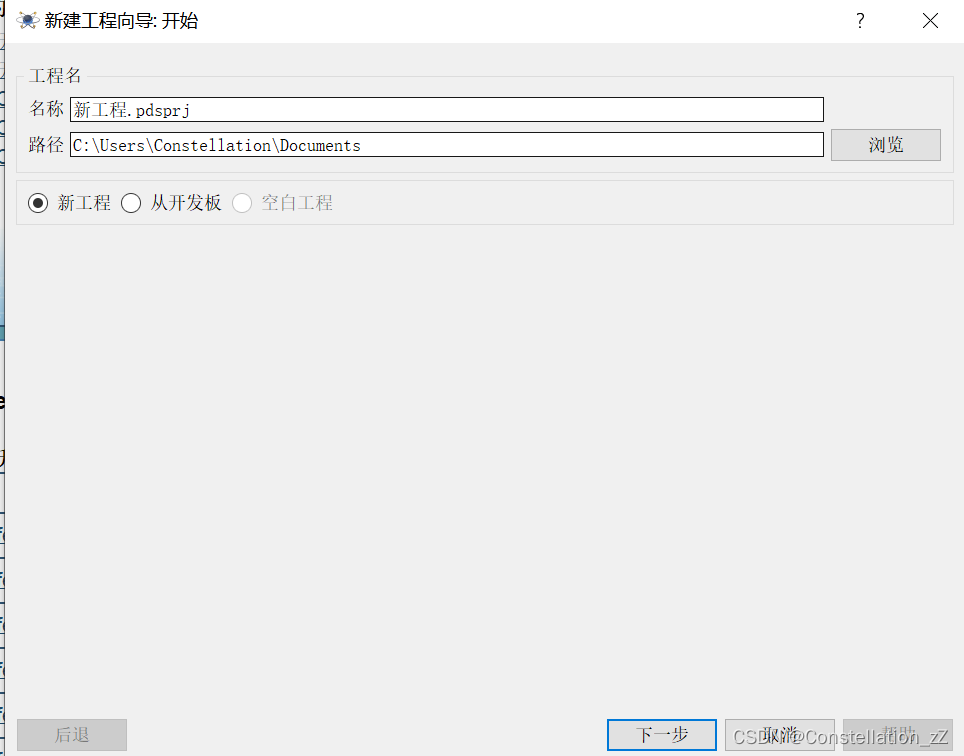
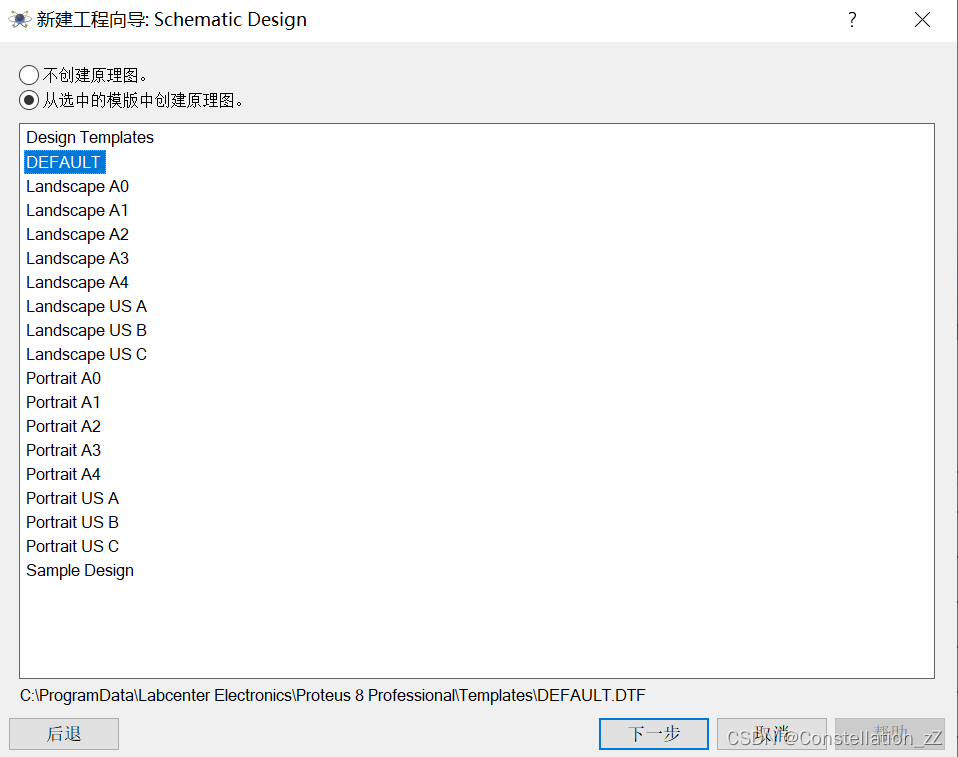
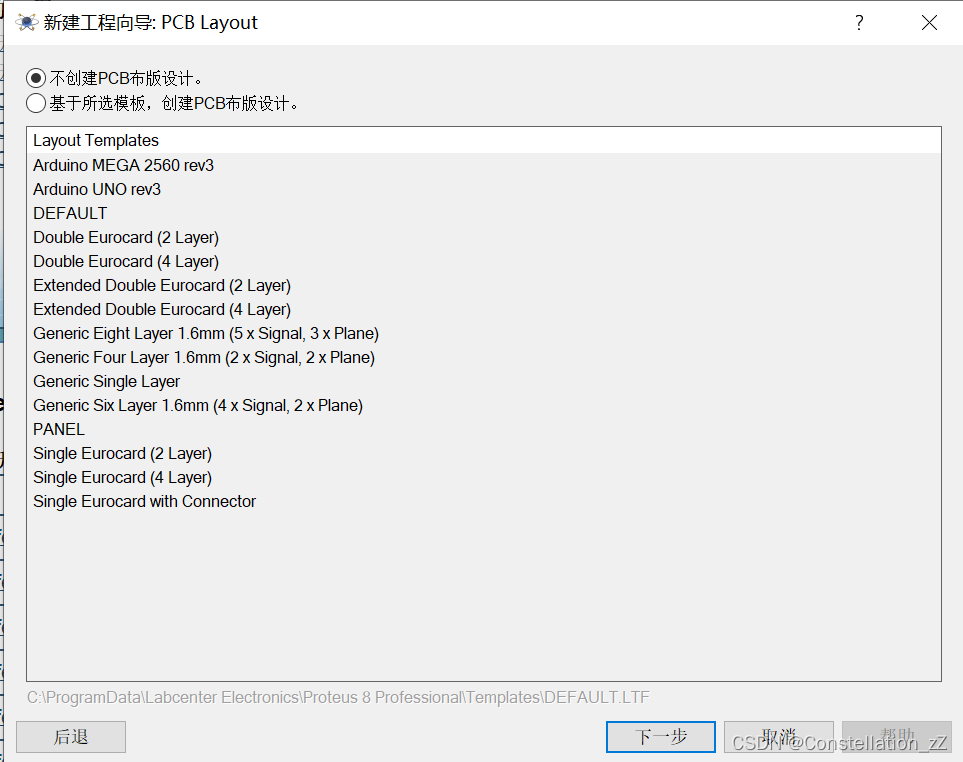
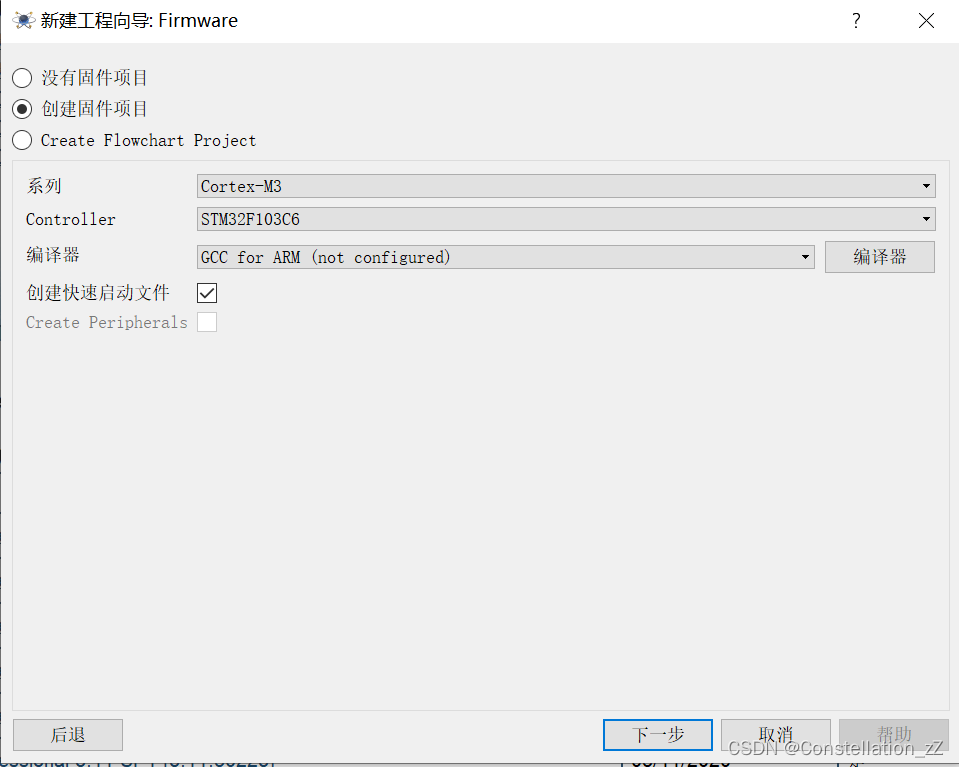
创建完成后,按照程序中所写到的接口进行电路连接。本次实验需要用到PA4,PB0以及PC15。
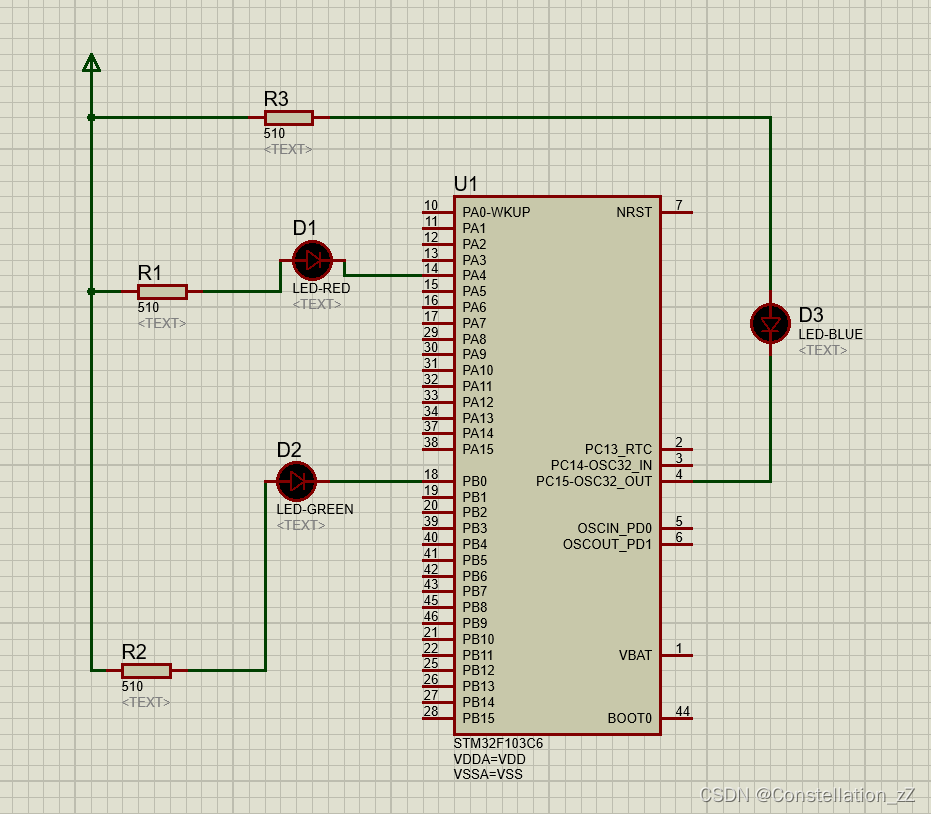
仿真结果如下:
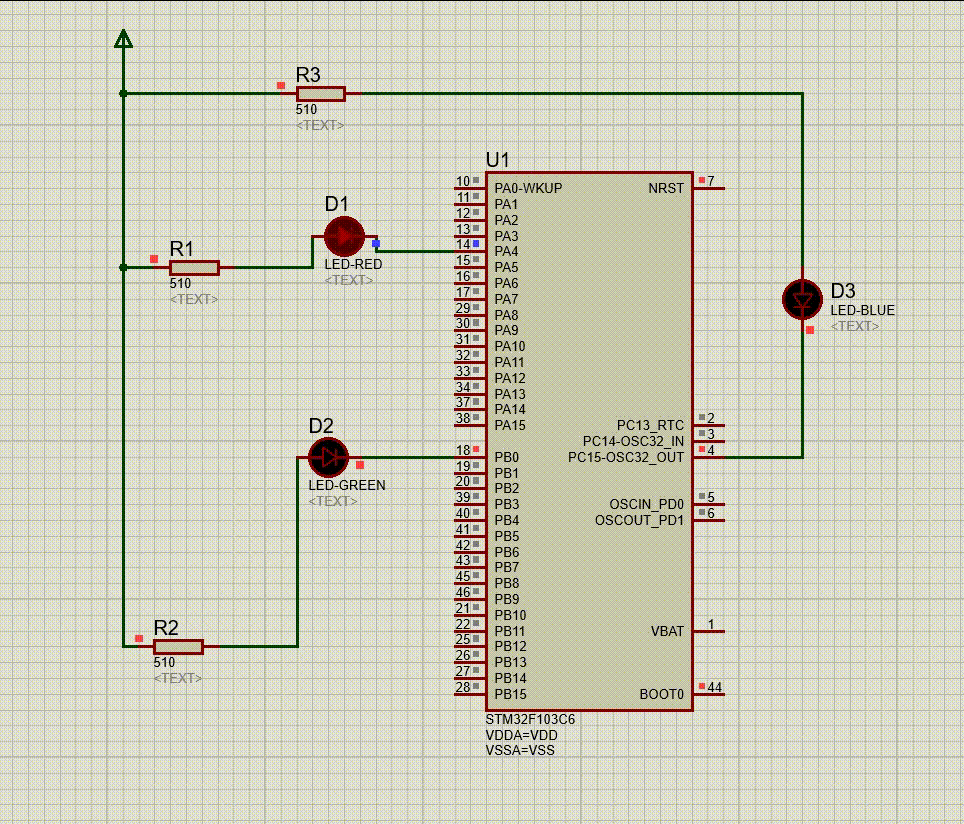
3.3 硬件连接烧录与最终实现结果
首先,你得先去淘宝买到相关硬件器材。这里罗列一些必须材料
STM32F103C8T6芯片一块
ST-LINK USB转TTL接口
杜邦线若干(公母,公公,母母)
红黄绿LED灯,也就是发光二极管
面包板(便于放置)
买好硬件设备后,接下来就是软件烧录环境搭建
首先找到CH340的驱动,并安装FLYMCU烧录软件,这里我将所有所需上传至网盘,需要自取。
链接:https://pan.baidu.com/s/1m1O_OmB9NGraRlRBL_0_IA?pwd=0231
提取码:0231
下载好后,点击第一个程序,直接安装就行,这是CH340驱动

接着打开第二个程序,也就是FLYMCU烧录软件,点击“COM”选择带“CH340"字眼的接口,并设置bps为115200。

在下方设置如下图的烧录方式
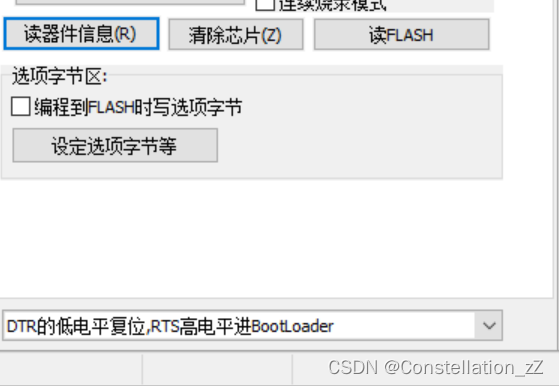
点击开始编程,成功后会有如下显示
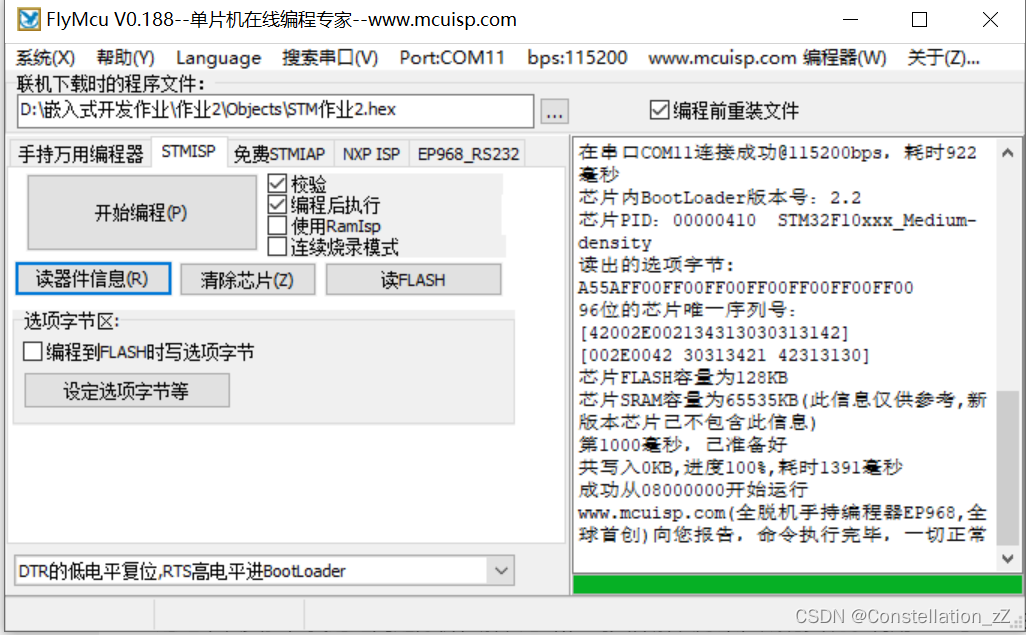
转接口与STM32F103C8T6硬件连接方式为如下:
转接口3V3------>芯片3V3
转接口GND------>芯片GND
转接口TXD------>芯片PA10
转接口RXD------>芯片PA9
再将LED灯接入对应接口中,完成连接如下

将程序烧录进芯片,最终演示结果如下
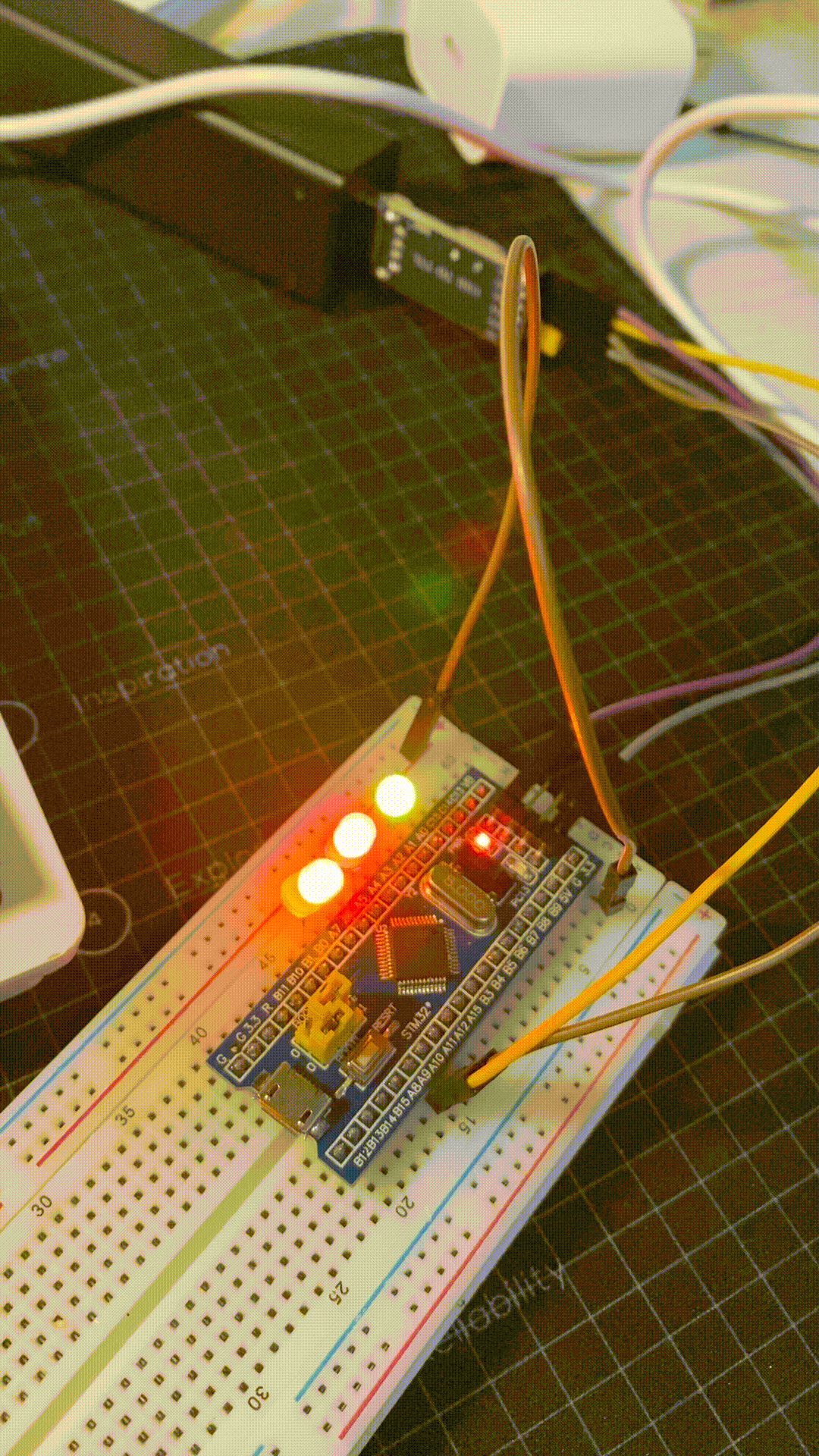
四、总结
通过本次实验,我通过问题分析,解决思路,到具体解决方案,成功实现了利用C51与STM32实现流水灯。对STM32的GPIO时钟地址,端口输出地址等有了大致的了解,借鉴了学长们的代码后能够举一反三,在原有参考代码上进行了修改与原理分析,实现了更多的功能,总体来说收获是很大的。
五、参考文献
[1] Keil5的安装与注册_keil注册机_艰苦奋斗 & xiaoxin的博客-CSDN博客
[2] https://blog.csdn.net/weixin_46129506/article/details/120748187





















 1万+
1万+











 被折叠的 条评论
为什么被折叠?
被折叠的 条评论
为什么被折叠?








